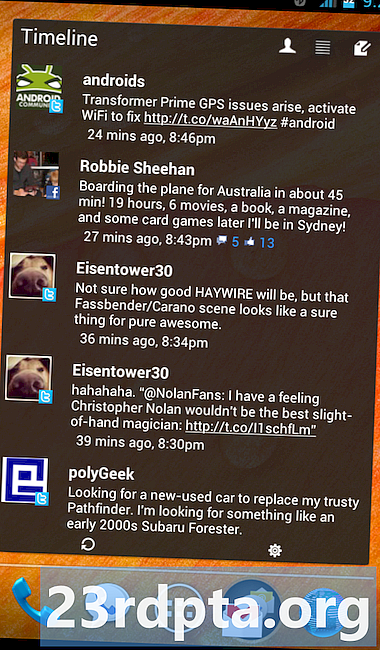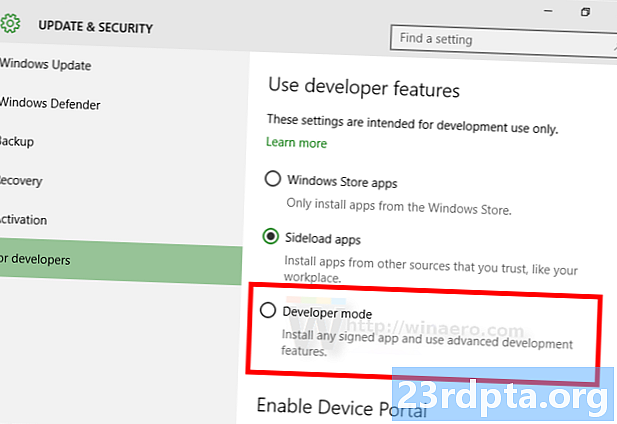
Sisältö
- Ota kehittäjätila käyttöön Chromebookilla
- Kehittäjätilan poistaminen käytöstä Chromebookilla
- Miinukset kehittäjätilan käyttöönotolle
- Muut Chromebook-resurssit

Chromebookien ja Chrome OS: n iso myyntipiste on luontainen yksinkertaisuus.Myönnettäköön, että käyttöjärjestelmä on kehittynyt huomattavasti varhaisista ajoistaan lähtien oleellisesti pelkästään kunnioitettuna selaimena, jolla on kasvavat offline-ominaisuudet ja tuki Android-sovelluksille. Chrome OS -laitteet ovat entistä tehokkaampia ja varmasti kykeneviä, mikä mahdollistaa melko hyvän, vaikkakin yksinkertaisen PC-kokemuksen.
- Parhaat ostamasi Chromebookit
- Parhaat Chromebookit opiskelijoille
- Parhaat kosketusnäytöillä varustetut Chromebookit
- Paras Chromebook-kansi ja kotelo
Tämä tarkoittaa kuitenkin, että räätälöinnillä tai kehittäjäystävällisillä ominaisuuksilla ei ole paljon ensi silmäyksellä saatavana. Jos haluat ylittää Chromebookisi perusominaisuudet, ensimmäinen vaihe vaatii kehittäjätilan käyttöönottoa, mikä on samanlainen kuin juurioikeuden saaminen Android-laitteellasi.
Jos haluat ottaa kehittäjämoodin käyttöön Chromebookillasi, toimi seuraavasti:
Ota kehittäjätila käyttöön Chromebookilla

- Varmista ensin, että varmuuskopioit ja tallennat kaikki tärkeät tiedot, jotka olet tallentanut laitteeseesi. Kehittäjätilan ottaminen käyttöön pyyhki kirjautumistietosi ja paikallisesti tallennetut tiedot, joita ei voi palauttaa.
- Jos Chromebookisi on päällä, kytke se pois päältä.
- Ensin on siirryttävä palautustilaan. Voit tehdä tämän pitämällä Esc-näppäintä alhaalla ja virkistämällä -näppäintä (pyöreä myötäpäivään osoittava nuolinäppäin yleensä kolme välilyöntiä Esc-näppäimen oikealla puolella) ja paina sitten virtapainiketta.
- Pidä kolme painiketta painettuna, kunnes esiin tulee näyttö, jossa lukee ”Chrome OS puuttuu tai on vaurioitunut. Asenna USB-tikku. ”Älä huolestu, tämä on vain osa prosessia, eikä käyttöjärjestelmässä ole mitään vikaa.
- Pidä Ctrl painettuna ja paina sitten D-näppäintä.
- Paina tarvittaessa Enter.
- Odota, että laite käynnistyy uudelleen, ja käy Chromebookin asennusprosessi uudelleen.
Kehittäjätilan poistaminen käytöstä Chromebookilla

- Se on niin helppoa, että kehittäjätila otetaan käyttöön Chromebookilla, ja se on vieläkin yksinkertaisempi poistaa sen käytöstä.
- Muista varmuuskopioida tietosi uudelleen, koska jopa kehittäjätilan poistaminen käytöstä poistaa kaiken.
- Jos laite on päällä, sammuta se.
- Kun näyttö, jossa lukee “OS-vahvistus on pois päältä”, paina välilyöntinäppäintä.
- Sinun on käynyt läpi Chromebookin asennusprosessi uudelleen.
Miinukset kehittäjätilan käyttöönotolle

Kehittäjätilan käyttöönotolla Chromebookillasi on paljon etuja. Se antaa sinulle pääsyn kehittäjäkuoreen, antaa sinun asentaa tavallisen Linux-työpöytäympäristön, ja se on jotain, joka sinun on otettava käyttöön, jos olet Chrome OS -kehittäjä. Kehittäjätila ei todellakaan ole tarkoitettu tavalliselle käyttäjälle, ja tämän tilan hyödyntämiseksi tarvitaan jonkin verran teknistä tietotaitoa.
On kuitenkin joitain haittoja, joista sinun on myös oltava varovainen.
- Google ei tue Kehittäjätilaa, joten saatat olla vaarassa mitätöidä laitteen takuun.
- Kaikki suojausominaisuudet poistetaan käytöstä, kun Kehittäjätila on käytössä.
- Menetät tietosi, kun otat kehittäjätilan käyttöön tai poistat sen käytöstä. Kuten käytöstä poistamisen edellyttämistä vaiheista näet, välilyönnin vahingossa tapahtuva painaminen väärään aikaan on kaikki mitä tarvitset kadottaaksesi kaikki tietosi uudelleen. Jatkuvasti varmuuskopioiden tekeminen, jos työskentelet jonkin tärkeän suhteen, on ehdottomasti suositeltavaa.
- Chromebookit käynnistyvät erittäin nopeasti. Mutta tämä on ominaisuus, jonka menetät, kun Kehittäjätila on käytössä.
Muut Chromebook-resurssit
Joten siellä on se tätä opasta varten, kuinka Kehittäjätila otetaan käyttöön Chromebookilla! Kun olet ostanut ensimmäisen Chromebookisi, sinulla on todennäköisesti paljon kysymyksiä. Älä huoli, olemme täällä auttamassa. Tässä on joitain resursseja, jotka helpottavat uuden Chromebookisi käyttämistä -
- Kuinka määrittää Chromebookin lapsilukko
- Kuinka asentaa Kodi Chromebookiin
- VPN: n määrittäminen Chromebookille
- Kuinka päivittää Google Chromebook manuaalisesti
- Kuinka palauttaa Chromebook
- Tulostaminen Chromebookista
- Kuinka ottaa Chromebook-kuvakaappaus
- Kuinka napsauttaa hiiren oikealla painikkeella Chromebookia
- Voitko käyttää Microsoft Officea Chromebookilla?